キャパシティ プロファイルの作成と管理
キャパシティ プロファイルを作成し、エージェントに割り当てることで、エージェントが受けられる仕事の種類や量を定義することができます。 キャパシティ プロファイルには、作業量、同時処理能力、1 日のキャパシティ、他のチャネルに対する影響の有無などの情報が含まれています。
- キャパシティ管理では、管理者が様々なキャパシティ プロファイルを作成し、そのプロファイルに合わせてユーザーを関連付けます。 複数の容量プロファイルをユーザーに割り当てることができます。
- 管理者は、エージェントが電話などの特定のチャネルを担当しているときに、余分な作業が割り当てられないようにブロックすることができます。
- スーパーバイザーは、エージェントの構成済みのキャパシティを上書きして、手動でユーザーに作業を割り当てることができます。
- エージェントが手動で作業項目を選択したり、強制的に会話を割り当てられたりした場合で、エージェント容量がマイナスになった場合、エージェント容量がマイナスの値を表示することがあります。 これは、容量プロファイルとユニットベースの容量の両方に適用されます。
- 割り当てルールでは、キャパシティ プロファイルが作業項目と一致するエージェントを探すルールを作成することができます。
- 組織内でキャパシティ プロファイルまたはキャパシティ単位のいずれかを構成することをお勧めしますが、両方を構成することはできません。
- エージェントがコンサルティングに参加したり、会話を監視したりする場合、キャパシティは考慮されません。
以下のシナリオでは、プロファイル ベースのキャパシティを設定すると便利です:
- エージェントの経験やスキル セットはさまざまです。
- エージェントは、自分に割り当てられた作業の量に上限を設ける必要があります。
- 作業項目は複雑さが異なり、さまざまなチャネルから割り当てられます。
- あるチャンネルの割り当ては、他のチャンネルの割り当てに影響を与えます。 たとえば、電話対応中のエージェントに別の作業を割り当てることはできません。
重要
この機能は、顧客サービス マネージャまたは管理者がチームのパフォーマンスを向上させ、顧客満足度を向上させるのに役立ちます。 この機能は、補償、報酬、年功、その他の権利や資格など、従業員または従業員グループの雇用に影響を与える決定を行うために使用されることは意図されていません。また、決定を行うために使用されるべきではありません。 この機能は、Dynamics 365、および関連するすべての機能またはサービスの使用については、すべての適用法令 (個々の従業員の分析へのアクセス、エンドユーザーとの通信の監視、記録、および保存に関する法令を含む) に準拠したお客様の責任となります。 これには、エージェントとの通信が監視、記録、または保存される可能性があることをエンドユーザーに適切に通知すること、および適用される法律で要求されているように、機能を使用する前にエンドユーザーから同意を得ることも含まれています。 顧客はまた、エンドユーザーとの通信が監視、記録、または保存される可能性があることをエージェントに通知するためのメカニズムを用意することを推奨します。
キャパシティ プロファイルを作成し、ユーザーに割り当てる
キャパシティ プロファイルを作成し、ルーティング作業項目の作業ストリームで使用します。
キャパシティ プロファイルでは、ユーザーの追加や削除、リセット頻度以外のすべての設定を編集することができます。 必要なくなったプロファイルについては、削除することができます。
Customer Service 管理センターのサイトマップで、顧客サポート で ユーザー管理 を選択します。 ユーザー管理 ページが表示されます。
キャパシティ プロファイル の 管理 オプションを選択します。
キャパシティ プロファイル ページで、新規作成を選択します。
キャパシティ プロファイルの作成ダイアログ ボックスの詳細タブで、次の詳細を入力します。
プロファイル名: キャパシティ プロファイルの名前。
作業項目の制限: エージェントに割り当てることができる作業タイプの単位数。
リセットの頻度: エージェントのキャパシティ消費がリセットされる期間。 次のいずれかのオプションを選択してください。
- 即時: キャパシティはすぐにリセットされます。
- その日の終わり: エージェントが割り当てられた会話をすべて終了しなくても、エージェントのシフト終了後にキャパシティはリセットされます。 オープン会話は作業項目の制限にはカウントされず、エージェントには次のシフトで新しい作業項目が割り当てられます。
構成すると、リセットの頻度を変更する場合に、キャパシティ プロファイルを再作成する必要があります。
割り当てのブロック: トグルをはいに設定します。 作業項目の上限に達すると、新しい作業項目が自動的にエージェントに割り当てられなくなります。
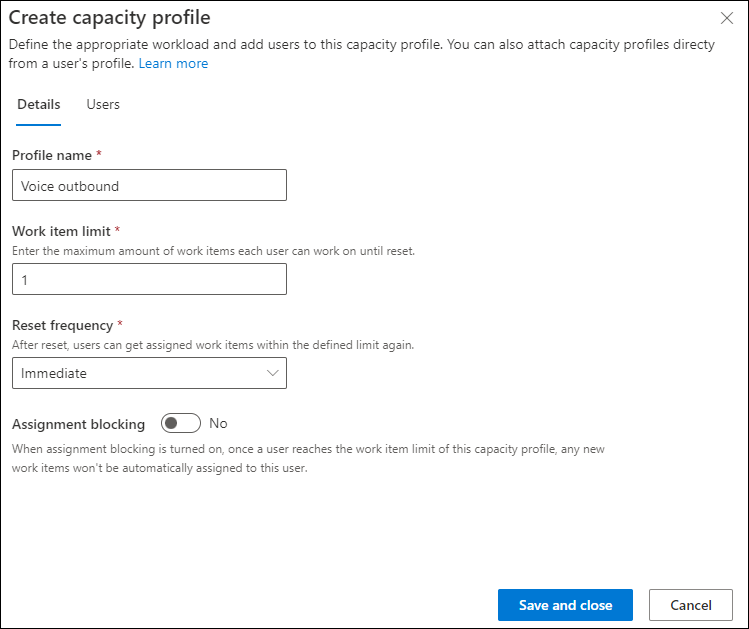
ユーザー タブでユーザーの追加を選択し、ユーザー リストで、ユーザーを選択します。 または、検索オプションを使用してユーザーを追加します。
重要
キャパシティ プロファイルを割り当てるには、ユーザーを予約可能リソースとして構成する必要があります。 詳細情報: ユーザーを管理する。
ユーザーの追加を選択します。 ユーザーにキャパシティ プロファイルが割り当てられます。
キャパシティ プロファイルでエージェント固有の作業制限を構成する
コンタクト センターのエージェントは、経験や専門知識に基づいて、同じキャパシティ プロファイルに関連付けられた作業に対して異なる作業項目制限を必要とする場合があります。 キャパシティ プロファイルを通じて、エージェントに異なる制限を割り当てることができます。
選択型エージェントの場合、キャパシティ プロファイルのカスタム制限オプションを使用して、デフォルトの制限とは異なる作業項目の制限を定義できます。
カスタム制限を設定するには、次の手順を実行します:
- Customer Service 管理センターで、カスタマー サポートの下にあるユーザー管理を選択し、表示されるページで、拡張されたユーザー管理の管理を選択します。
- コンタクト センター ユーザーで、カスタム制限を割り当てるエージェントを選択してから、ユーザー属性の更新>キャパシティ プロファイルの更新を選択します。
- キャパシティ プロファイルの更新ウィンドウの、キャパシティ プロファイルで、プロファイルを選択し、カスタム制限で、ビジネス ニーズに応じて値を入力します。
- 全員に追加を選択します。 カスタム制限を含むキャパシティ プロファイルが一覧内のユーザーに追加されます。
- 必要に応じて、さらにプロファイルを更新するため手順 3 を繰り返します。
- 保存して閉じます。 カスタム制限は矢印アイコンで示され、デフォルト制限とカスタム制限を持つユーザーを視覚的に区別しやすくなります。
- 影響を受けたエージェントに、ブラウザを更新してプレゼンスを更新するように通知します。 システムは、エージェントの更新されたキャパシティとプレゼンスに基づいて作業項目を割り当てます。
- カスタム制限をリセットするには、カスタム制限フィールドを空に設定し、変更を保存します。
更新設定が同期されるまでに最大 15 分かかる場合があります。
オムニチャネル リアルタイム分析ダッシュボードのエージェント レポートをカスタマイズして、カスタム制限を確認できます。
エージェント別制限の仕組み
通常、作業の割り当ては、キャパシティ プロファイル内で個々のエージェントのデフォルト作業項目制限に従って行われます。
ただし、キャパシティ プロファイルを通じてカスタム制限を構成すると、エージェントはカスタム制限に従って作業項目を受け取ります。 詳細は以下の通りです:
カスタム制限はデフォルト制限より低い場合も高い場合もあり、手動でデフォルト制限にリセットするまで、選択したエージェントに適用されます。
システムにより、カスタム制限は新しい作業割り当てにのみ適用されます。 カスタム制限が使用上限よりも低い場合、システムは現在エージェントに割り当てられている作業項目を再割り当てしません。
カスタム制限が設定されておらず、同じキャパシティ プロファイルを持つ他のエージェントには、デフォルト制限があります。 デフォルト制限を変更すると、これらのエージェントに影響します。 ただし、カスタム制限を持つエージェントは影響を受けません。
カスタム制限の例を次に示します:
Contoso Coffee のエージェントであるアナは、Café A 100 マシンの返品クエリを処理するエキスパートです。 最近 Contoso に入社したヘンリーは、Café A 100 マシンのニュアンスを学んでいます。 Contoso の管理者ユージーンは、「返品注文」のキャパシティ プロファイルを設定し、デフォルトで 1 日あたり 2 件の会話を制限しています。 ユージーンは、デフォルト制限がある「返品注文」プロファイルをヘンリーに割り当てます。 ユージーンは、「返品注文」プロファイルでアナにカスタム制限 5 を割り当てます。 アナは「返品注文」プロファイルから 1 日に最大 5 件の会話を受信しますが、ヘンリーは同じプロファイルに対して 1 日に最大 2 会件の話しか受信しません。
OData を使用して作業制限を更新する
または、OData 呼び出しを使用して、msdyn_bookableresourcecapacityprofile エンティティの msdyn_maxunits フィールドの値を指定することで、カスタム制限を更新できます。 カスタム制限をリセットするには、msdyn_maxunits フィールドの値を null として指定します。
カスタム制限を 5 に更新するサンプル コード ブロックは次のとおりです。
var data = {msdyn_maxunits: 5} // the value denotes the custom limit
Xrm.WebApi.updateRecord("msdyn_bookableresourcecapacityprofile", "<Bookable Resource Capacity Profile ID>", data).then (
function success(result) {
console.log("Differentiated units updated");
},
function (error) {
console.log(error.message);
// handle error conditions
}
);
作業ストリームのキャパシティ プロファイルの設定
キャパシティ プロファイルを作成した後、以下の設定を行い、実行時に作業項目をエージェントに割り当てます:
- 作業配分の設定でキャパシティ プロファイルを設定します。 システムにより、作業ストリームを介してルーティングされるすべての作業項目にプロファイルが適用されます。 詳細: 作業配分を構成する
- ワーク ストリームの分類ルールセットのキャパシティ プロファイルをルールの出力として設定します。 新しいキャパシティ プロファイルを作業項目に追加します。 割り当ての際、統合ルーティングは、作業ストリームからの既定のプロファイルと、分類からの追加プロファイルの両方のプロファイルで利用可能なキャパシティ持つエージェントを探します。 詳細情報: キャパシティ プロファイルに基づいて分類ルールセットを作成する
一致するキャパシティ プロファイルを持つエージェントを見つけるために、キュー レベルでキャパシティ プロファイルに固有の割り当てルールを定義する必要はありません。 キャパシティ プロファイルが作業項目に添付されている場合、システムは割り当てられたエージェントが一致するキャパシティ プロファイルがあることを確認します。
エージェントのリリース キャパシティ
システムがエージェントのワークロードを効率的に管理するには、エージェントが割り当てられた作業項目を完了したときにエージェントのキャパシティを自動的にリリースする必要があります。 システム設定に基づき、エージェントの容量は以下のように解放されます:
会話: エージェントが会話を終了し、セッションを終了したタイミング。
ケース: エージェントがケースを解決したタイミング。 また、エージェントがケースをキャンセルしたり、キューアイテムの詳細 ダイアログの 作業者 フィールドから名前をクリアして割り当てを解除したりすると、キャパシティが自動的に解放されます。
すべての記録と活動: レコード ルーティング用に構成されているメールなどのアクティビティでは、キャパシティは自動的に解放されません。 エージェントのキャパシティを解放するには、次のいずれかの手順を実行します:
- 割り当てられたキュー アイテムを非アクティブ化する; 関連付けられた作業項目が閉じられます。
- レコードを開いたままにする必要がある場合は、キュー アイテム ダイアログに移動し、エージェント名を 作業者 フィールドから削除します。 自動割り当ては、キュー内のエージェントにアイテムを再割り当てしようとします。
![キャパシティを解放するために、[作業者] フィールドからエージェント名を削除するスクリーンショット。](../media/remove-agent-to-release-capacity.png)
エスカレーション プロファイル
エスカレーション プロファイルは、チャットの会話が音声通話またはビデオ通話にエスカレートされる際に使用されます。 このプロファイルはすぐに利用でき、編集することはできません。 エージェントがチャットを音声通話やビデオ通話にエスカレーションすると、新しいセッションが開始され、エスカレーション プロファイルが作業アイテムに添付され、顧客との現在の通話が終了するまで、エージェントは新しいチャットや音声通話を受信しません。 エージェントがビデオ通話や音声通話を別のエージェントに転送した場合、エスカレーション プロファイルは新しいエージェントに適用されます。
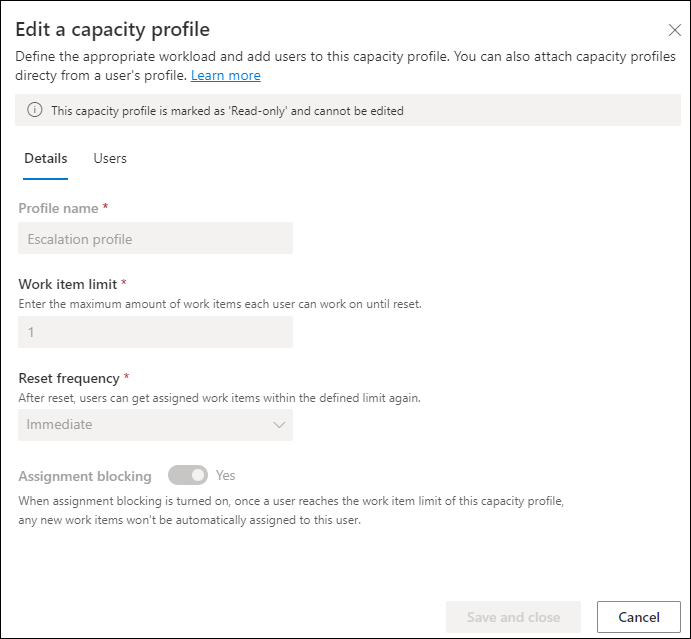
単一の作業ストリーム内の複数のキャパシティ プロファイルの設定方法
次のようにサポート案件をルーティングするシナリオを考えてみましょう:
- エージェントは、1 日に最大 2 件の優先度の高いサポート案件を担当することができます。
- エージェントは、通常の優先度で最大 4 件の作業が可能です。
- しかし、エージェントは、優先度の高いサポート案件と通常の優先度のサポート案件を 1 日に 5 件以上担当してはいけません。
次のプロファイルを作成します:
- 優先度の高いプロファイル: 1 日あたり 2 件のサポート案件、その日の終わりにリセットされます
- 通常の優先度のプロファイル: 1 日あたり 4 件のサポート案件、その日の終わりにリセットされます
- キャパシティの合計のプロファイル: 1 日あたり 5 件のサポート案件、その日の終わりにリセットされます
作業ストリームで、「キャパシティの合計プロファイル」を既定のロファイルとして設定します。
分類ルールを使用して、サポート案件の優先度に応じて作業項目のキャパシティ プロファイルを「高優先度プロファイル」または「通常優先度プロファイル」に設定します。
エージェントが 3 つのプロファイルをすべて持っていることを確認してください。
単一の作業ストリームにおける複数のキャパシティ プロファイルのランタイム動作
作業項目に複数のキャパシティ プロファイルが付与されている場合、割り当て戦略は、必要なキャパシティ プロファイルのすべてに一致するエージェントを考慮します。
- 優先度の高い作業項目が来ると、「キャパシティの合計プロファイル」と「高優先度プロファイル」とラベル付けされます。
- これらの両方のプロファイルにのみキャパシティがあるエージェントが選択されます。 作業項目が割り当てられると、キャパシティは両方のプロファイルから消費されます。
- 同様に、通常優先度のサポート案件では、「キャパシティの合計プロファイル」と「通常優先度プロファイル」の両方からキャパシティが消費されます。
関連情報
作業ストリームの作成
顧客サービス用オムニチャネルでユーザーを管理する
ロール ペルソナをマップする
エージェントの容量更新の履歴データを管理する
フィードバック
以下は間もなく提供いたします。2024 年を通じて、コンテンツのフィードバック メカニズムとして GitHub の issue を段階的に廃止し、新しいフィードバック システムに置き換えます。 詳細については、「https://aka.ms/ContentUserFeedback」を参照してください。
フィードバックの送信と表示